用户想使用win10搜索框搜索文件等,但是点击了win10搜索框没有丝毫的反应,一般是重启windows资源管理器就可以啦,下面一起看看win10搜索框点击没反应的解决方法吧。
win10系统搜索框点击没反应的解决方法:
方法一:重启window资源管理器
1.按Ctrl+Alt+Delete键\右键任务栏菜打开任务管理器(K)。
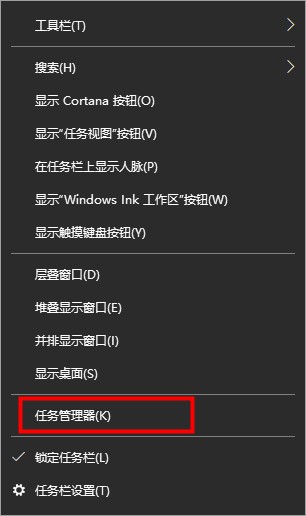
2.在任务管理器中,找到Widnwo资源管理器,点击重新启动即可。
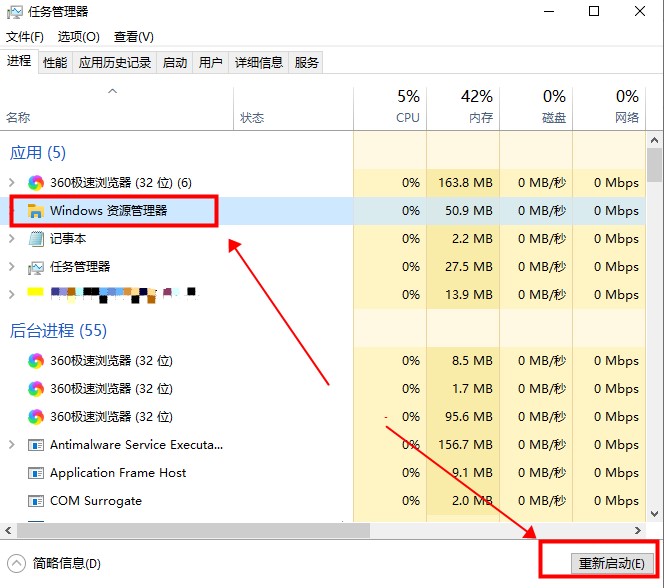
方法二:PowerShell中执行修复
1.任务管理器中,点击文件,选择运行新任务。
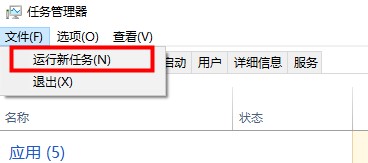
2.在运行新任务窗口输入PowerShell,勾选以系统管理权限创建此任务,点击确定。
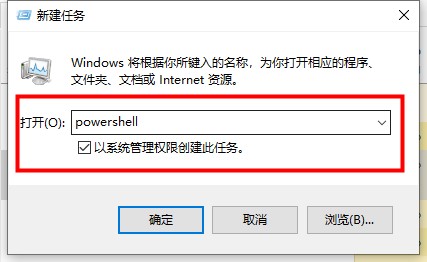
3.在PowerShell终端中,输入命令并执行,
Get-AppXPackage -AllUsers | Foreach {Add-AppxPackage -DisableDevelopmentMode -Register “$($_.InstallLocation)\AppXManifest.xml”}

4.等待命令执行完成,过程中可能会报告一些错误信息,不用管它们。
命令执行完成之后,查看是否已经修复问题。